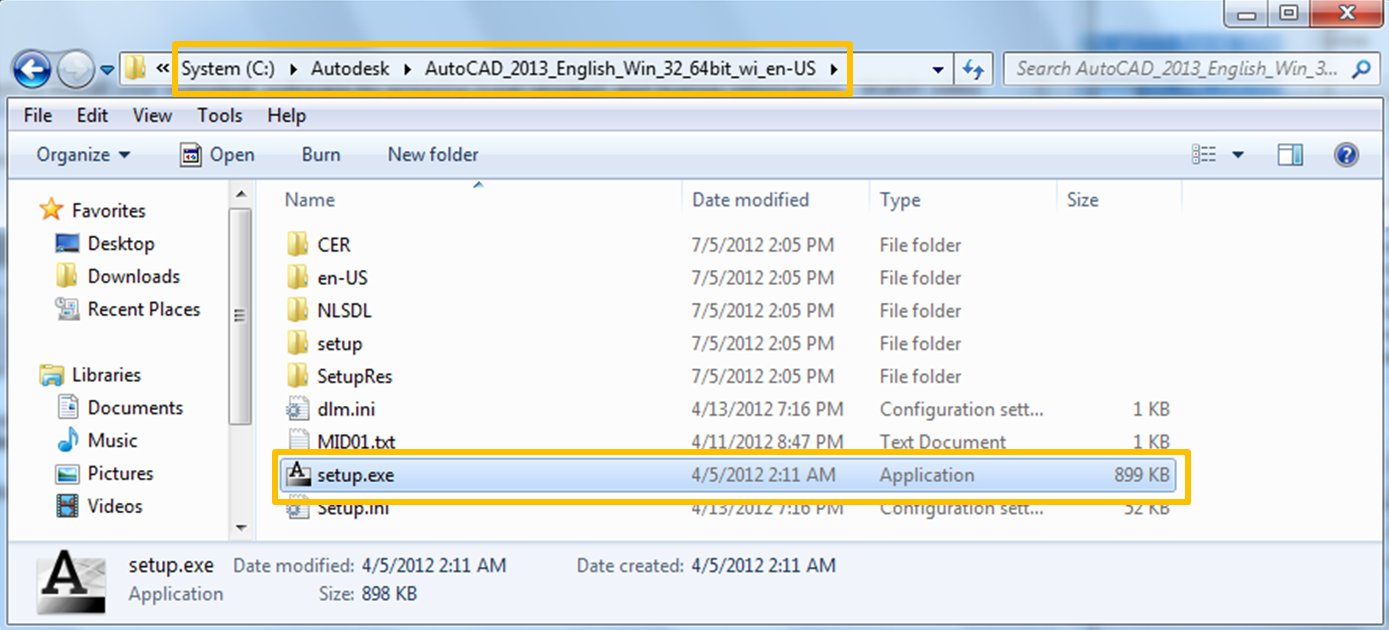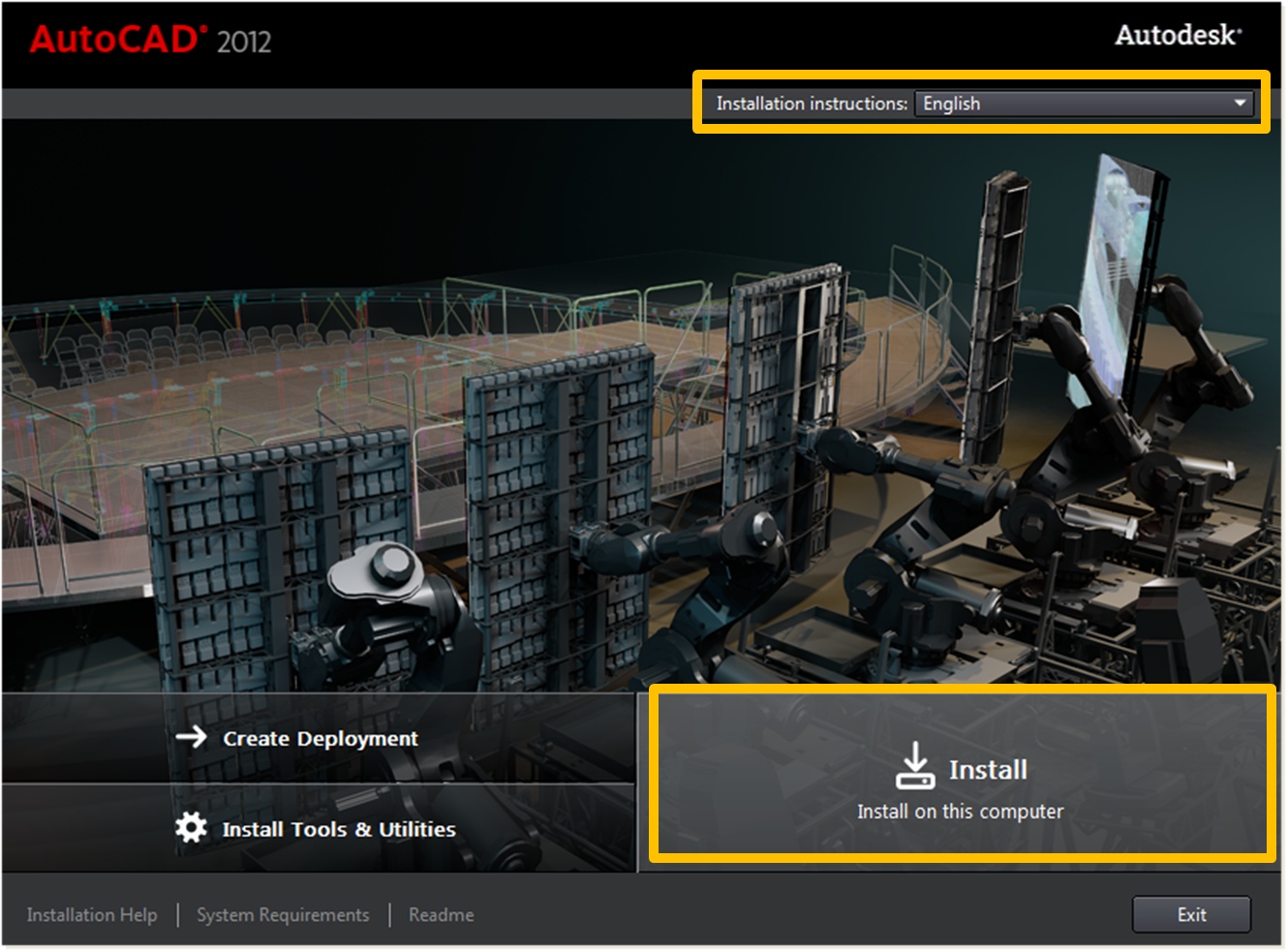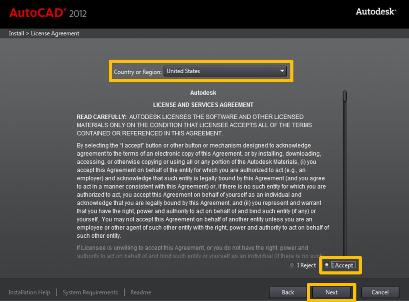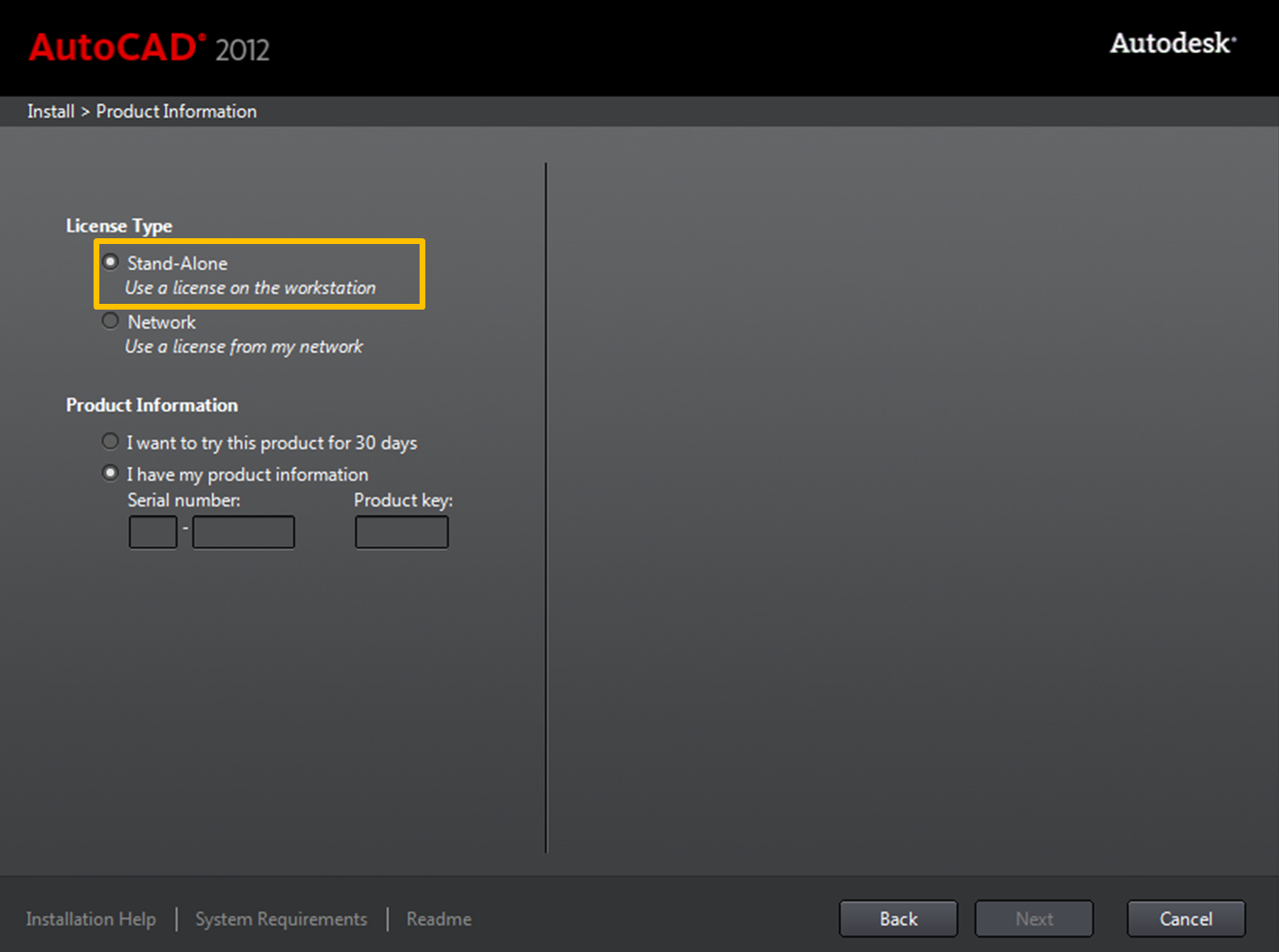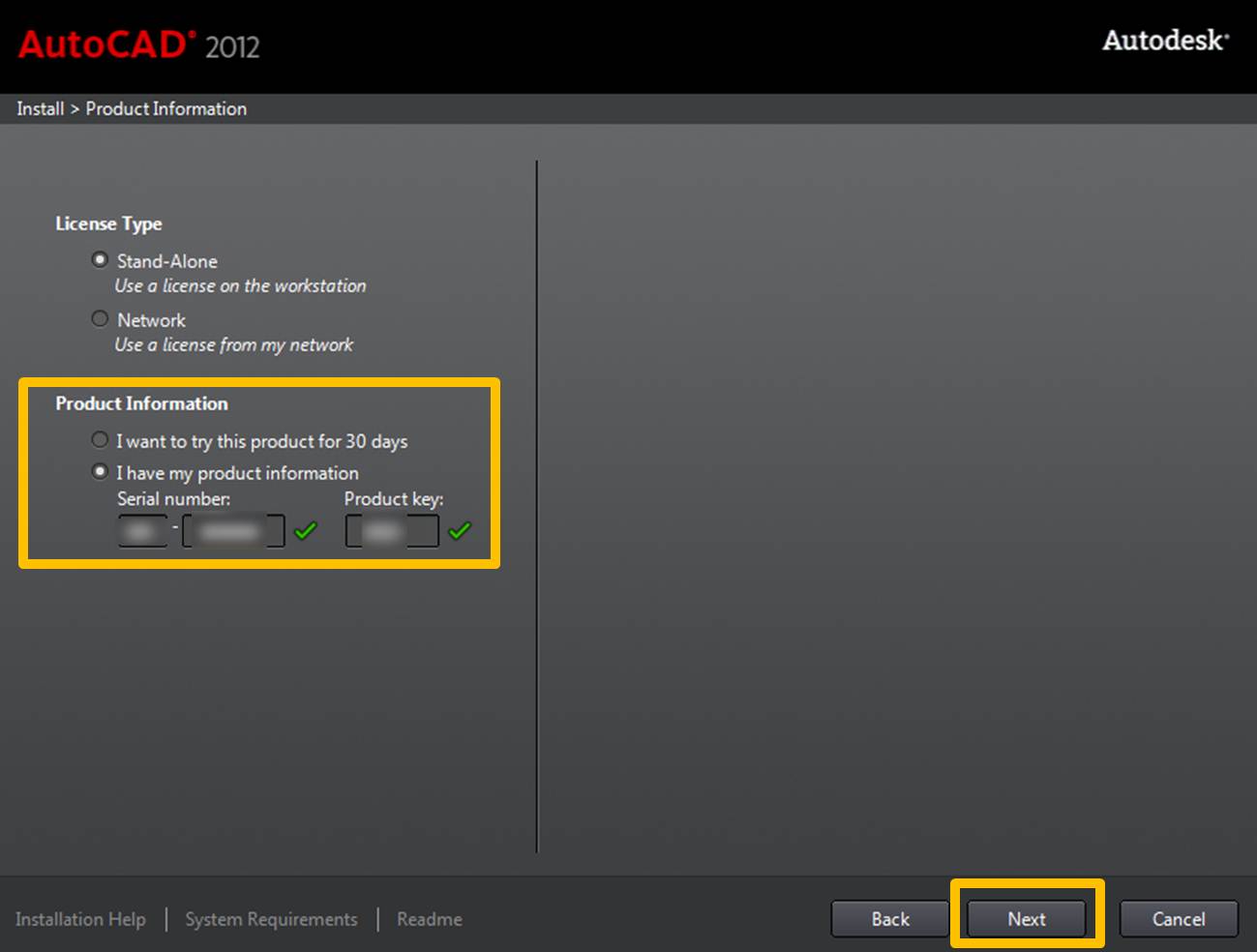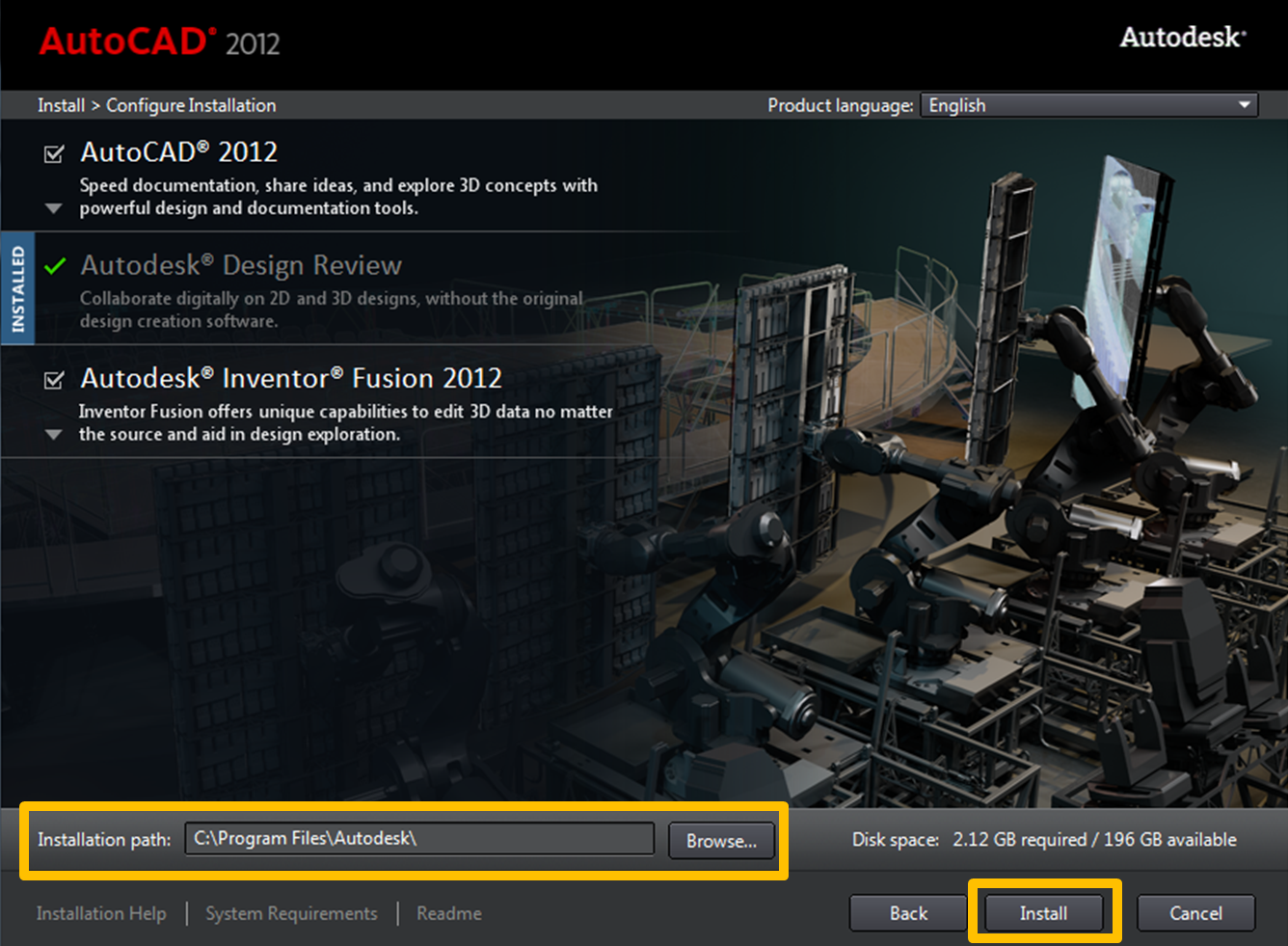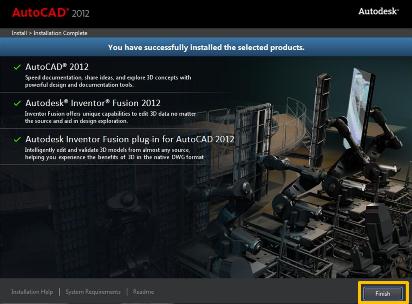AUTOCAD KURULUMU
Bu makalede sizlere Autocad Kurulumunu anlatacağım.Haydi başlayalım..
AUTOCAD KURULUMU
Sorun
Tek bir bilgisayara Autodesk yazılım yüklemeden yardıma ihtiyacım var.
Çözümü
Tek bir bilgisayara Autodesk yazılımını yüklemek için, aşağıdaki adımları izleyin ya da izlemek videoyu izlenecek yollar .
Not: Görüntüleri bir örnek olarak AutoCAD 2012 gösterse de, adımları mevcut tüm Autodesk ürünler için geçerlidir.
- Bu ürün için sistem klasöründe bulunan setup.exe dosyasınıçift tıklayarak Ürün Installer başlatın.
Dijital ürünler için, ürün yükleyici varsayılan konumu genellikle olarak aşağıdaki resimde görülen Sistemi> Autodesk> ProductName_Version_Language_OS olduğunu.
Fiziksel ortam için, bu bilgisayarınıza USB veya DVD taktıktan sonra masaüstünüzde görünmelidir.
|
- Yükle düğmesini tıklatın.
Not: Kurulum Talimatları sağ üst köşesinde açılan tıklayarak Installer dili değiştirebilirsiniz.
|
- Lütfen Ülke veya Bölge için Lisans ve Hizmetleri Anlaşması okuyun. Kabul seçin ve İleri'yi tıklatın.
|
- Satın aldığınız lisans türünü seçin. Tek bir bilgisayara yüklemek için, Tek Başına seçin.
|
- Lütfen girin Seri numarası ve Ürün anahtarı ve sonra İleri'yi tıklatın.
Bir Ücretsiz Ürün Deneme (ve bir seri numarası ve ürün anahtarı yok) yüklüyorsanız, ben 30 gün boyunca ty ürünü istediğiniz seçin ve İleri'ye tıklayın.
|
- Varsayılan yapılandırması ürün ile kurulacak bileşenleri ön seçer. Yükleme yolu da Autodesk ürün kurulacak konumunu belirtir.
Varsayılan yapılandırma ve konumu ile devam etmek (önerilir)Yükle 'yi tıklatın.
Not: Kurulum yolu özelleştirmek, bu 260 karakterden uzundeğil veya yükleme sırasında bir hata alırsınız emin olun.
|
- Kurulum tamamlandığında, bilgisayarınızda yüklü olan ürünlerin bir listesini göreceksiniz. Yükleyici kapatmak için Son'u tıklatın.
|
Yükleme işlemi tamamlanmıştır!
Ortak Kurulum Hatalar
Herhangi bir yazılım yüklerken hatalar bazen oluşabilir. Aşağıda birkaç genel hatalar ve sorun giderme ipuçları:
- Hata 1305 - Bu hata çizik veya kirli bir diskten yüklerken yükleyici genellikle, yükleme sırasında bir dosya okunamadı gösterir. Disk Temizleme yardımcı olmazsa, yerel sabit diskinizde bir klasöre içeriğini kopyalamak ve bu klasörden setup.exe dosyasını çalıştırın.
- Hata 1308 veya 1311 - Bu hatalar bir dosya yükleme sırasında bulunamadı göstermektedir. Okuyun Yazılım kurulumu sırasında Hata 1308 veya 1.311 daha fazla yardım için.
- Install seçeneği gri renkte - Bu yükleyici uygulama zaten makinede mevcut olduğunu düşünüyor gösterir. Bizim forum sonrası okumak, yüklemeye çalışırken Yükleme Seçeneği Griye dön-müş daha fazla yardım için.